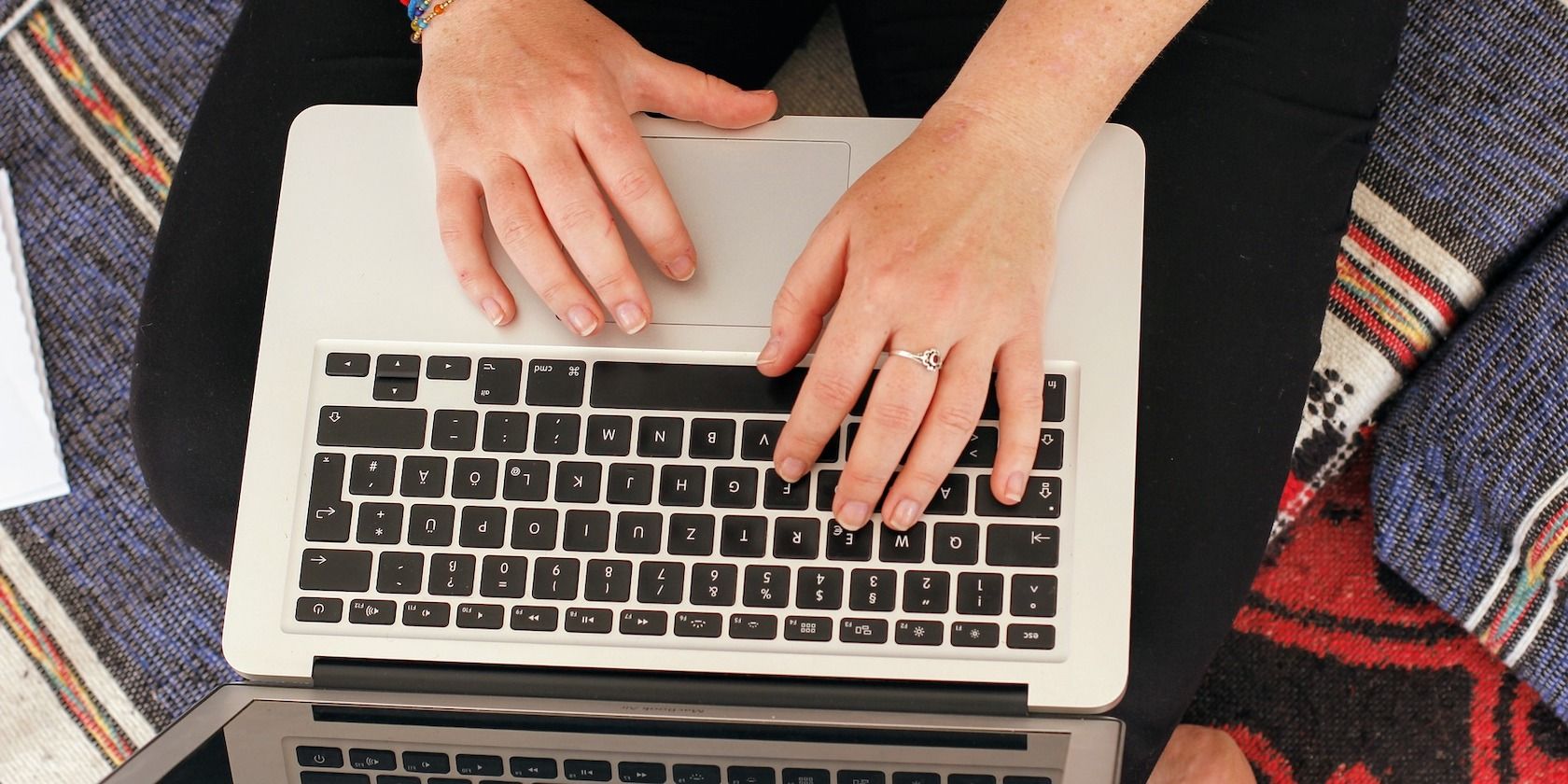نادیده گرفتن کیلاگرها و خطراتی که ایجاد میکنند آسان است، اما مراقب باشید: این برنامههای مخرب میتوانند شما را در خطر جدی قرار دهند. از سرقت شماره کارتهای اعتباری یا رمزهای عبور تا نفوذ به حساسترین دادههای شما، هیچ کامپیوتری ایمن نیست. خوشبختانه، برخی روشها برای شناسایی کیلاگرها و حذف آنها از دستگاه شما وجود دارد.
نادیده گرفتن کیلاگرها و خطراتی که ایجاد میکنند آسان است، اما مواظب باشید: این برنامههای مخرب میتوانند شما را در خطر جدی قرار دهند. از دزدیدن شماره کارتهای اعتباری یا رمزهای عبور تا نفوذ به حساسترین دادههای شما، هیچ کامپیوتری ایمن نیست. خوشبختانه، روشهایی برای شناسایی کیلاگرها و حذف آنها از دستگاهتان وجود دارد.
اگر مشکوک باشید که کامپیوتر شما به کیلاگر مبتلا شده، مهم است که فوراً اقدام کنید. پس چگونه میتوان کیلاگرها را در سیستم خود یافت و آنها را حذف کرد؟
کیلاگرها چیستند و چگونه کار میکنند؟
کیلاگرها نوعی جاسوسافزار هستند، یعنی برنامههای مخربی که میتوانند بدون علم کاربر بر روی یک دستگاه نصب شوند. پس از نصب، هر ضربه کلیدی کاربر را ثبت کرده و این دادهها را به یک مهاجم یا طرف سوم میفرستند. کیلاگرها معمولاً برای جمعآوری دادههای حساس مانند رمزهای عبور، شمارههای کارت اعتباری و سایر اطلاعات خصوصی استفاده میشوند.
برای شناسایی کیلاگر، ابتدا باید از انواع مختلف کیلاگرها و نحوه کار آنها آگاه باشید. دو نوع اصلی کیلاگر وجود دارد: سختافزاری و نرمافزاری.
کیلاگرهای سختافزاری مستقیماً بر روی دستگاه نصب میشوند، در حالی که کیلاگرهای نرمافزاری بر روی سیستمعامل نصب میشوند.
نخست با ثبت ضربههای صفحهکلید بهصورت مستقیم کار میکند. متأسفانه این نوع کیلاگر بسیار دشوارتر برای شناسایی است زیرا نیازی به نصب بر روی سیستمعامل ندارد.
از سوی دیگر، کیلاگرهای نرمافزاری بر روی سیستمعامل نصب میشوند. آنها با مانیتورینگ و ثبت ضربههای کلیدی در تمام برنامهها، از جمله مرورگرهای وب، کار میکنند. این نوع کیلاگر بهراحتی قابل شناسایی است زیرا باید بر روی سیستم نصب شود.
نشانههای حمله کیلاگر چیستند؟
چندین نشانه برای حمله کیلاگر بر روی سیستم شما وجود دارد. در اینجا رایجترینها را میآوریم:
- ممکن است متوجه شوید که کامپیوتر شما بهطور غیرعادی کند یا ناپایدار است. این معمولاً یک نشانه نرمافزار مخرب است که در پسزمینه اجرا میشود.
- ممکن است همچنین ببینید که کیبورد شما کاراکترهای اشتباهی مینویسد یا کلیدها بهدرستی کار نمیکنند.
- نشانه دیگر این است که هر نرمافزار عجیبی که نصب شده است و بهیاد ندارید دانلود کردهاید، مشاهده کنید.
- همچنین ممکن است پنجرههای پاپآپ مشکوکی روی صفحه خود دریافت کنید که شناخته شده نیستند.
- ممکن است متوجه شوید حسابهای آنلاین شما بدون آگاهی شما دسترسی یافتهاند، که میتواند نشانهای از کیلاگرها یا یک نفوذ دیگر باشد.
چگونه کیلاگرها را شناسایی کنیم
اکنون که نشانههای حمله کیلاگر و تواناییهای آنها را میدانید، بیایید نگاهی به چگونگی شناسایی آنها در سیستم خود بیندازیم.
سیستم خود را برای برنامههای مشکوک بررسی کنید
اولین قدم برای شناسایی کیلاگر، بررسی سیستم برای هر برنامه یا برنامههای مشکوکی است که ممکن است بدافزار باشند. بهدقت به نرمافزارهای نصبشده اخیر، افزونههای مرورگر و ویجتهای دسکتاپ نگاه کنید، زیرا این مکانها معمولاً محل مخفی شدن کیلاگرها هستند.
اجرای اسکن بدافزار

مرحله بعدی اجرای اسکن بدافزار بر روی سیستم شماست. این به شما کمک میکند تا هر برنامه یا فایلی مخرب که میتواند کیلاگر یا مرتبط با آن باشد را شناسایی کنید. ابزارهای رایگان آنتیویروس و ضد بدافزار زیادی به صورت آنلاین موجود هستند، پس مطمئن شوید که یک ابزار با نظرات خوب و بهروزرسانیهای تعریف ویروس انتخاب کنید.
نظارت بر فعالیت شبکه
اگر مشکوک باشید که کیلاگری بر روی سیستم شما نصب شده است، باید همچنین فعالیت شبکه خود را نظارت کنید. از آنجا که کیلاگر ضربههای کلیدی را جمعآوری و به توسعهدهنده خود میفرستد، ترافیک شبکهای ایجاد میکند که میتوان آن را پایش کرد. بهدنبال هر اتصال ورودی یا خروجی مشکوکی باشید که ممکن است مربوط به کیلاگر باشد. از فایروال یا ابزار نظارتی برای بررسی هر فعالیت مشکوک استفاده کنید.
تنظیمات مرورگر وب خود را بررسی کنید
در نهایت، باید تنظیمات مرورگر وب خود را برای هر تغییر مشکوک بررسی کنید. کیلاگرها اغلب تنظیمات مرورگر را دستکاری میکنند تا ضربههای کلیدی را ضبط کنند، بنابراین بهدقت تمام تنظیمات را مرور کنید و مطمئن شوید که بدون آگاهی شما دستکاری یا تغییر نیافتهاند.
چگونه از کیلاگر خلاصه شویم
بهمحض شناسایی کیلاگر در سیستم خود، زمان حذف آن فرا میرسد. در اینجا روشهای مختلف برای انجام این کار آمده است.
استفاده از ابزار ضد بدافزار
موثرترین راه برای حذف کیلاگر استفاده از ابزار ضد بدافزار است. یک اسکن کامل از سیستم خود اجرا کنید و دستورالعملهای برنامه را برای حذف هر فایل مخربی که پیدا میکند، دنبال کنید. همچنین میتوانید از برنامه اختصاصی ضد جاسوسافزار برای شناسایی دقیقتر کیلاگرها استفاده کنید.
حذف برنامههای مشکوک
اگر برنامههای مشکوکی بر روی سیستم خود پیدا کردید، بلافاصله آنها را حذف کنید. میتوانید این کار را در ویندوز با رفتن به کنترل پنل و دنبال کردن دستورالعملهای برای حذف یک برنامه انجام دهید.
در اینجا نحوه انجام این کار آورده شده است.
- در نوار جستجوی ویندوز، “Control Panel” را تایپ کنید و بر روی آیکون آن کلیک کنید تا اجرا شود.
-
بخش “Programs” را پیدا کنید و زیر آن گزینه Uninstall a program را کلیک کنید.
-
Look for any suspicious programs installed on your system, then right‑click on them and select Uninstall.
- Follow the on‑screen instructions to remove the program completely.


پس از حذف هر برنامه مشکوک، مطمئن شوید که سیستم خود را راهاندازی مجدد کنید و یک اسکن بدافزار دیگر اجرا کنید تا دوباره بررسی شود که کیلاگر حذف شده است.
پاکسازی فایلهای موقت
کیلاگرها ممکن است فایلهای مخرب را در پوشه فایلهای موقت سیستم شما ذخیره کنند. بنابراین، همیشه ایده خوبی است که همه فایلهای موقت را از کامپیوتر خود پاک کنید و اطمینان حاصل کنید که هر فایل مرتبط با کیلاگر حذف شده است. میتوانید این کار را با استفاده از تنظیمات ویندوز انجام دهید.
- در سیستم ویندوز خود، دکمه Start را کلیک کنید و آیکون Settings را از منوی Start انتخاب کنید.
- تنظیمات System را انتخاب کنید.
-
در پنل سمت چپ، به برگه Storage بروید و در سمت راست گزینه Temporary files را انتخاب کنید.
- در پنجره بعدی، فایلهای موقت موردنظر را انتخاب کنید و بر روی دکمه Remove files کلیک کنید.


بازنشانی PC خود
اگر هنوز نمیتوانید کیلاگر را با روشهای فوق حذف کنید، ممکن است بخواهید بازنشانی PC خود را در نظر بگیرید. این کار تمام دادههای ذخیرهشده بر روی سیستم شما را بهطور کامل پاک میکند و یک نسخه تازه از ویندوز را نصب میکند.
مهم است قبل از بازنشانی سیستم، هر سند یا فایل مهمی را پشتیبانگیری کنید، زیرا این فرآیند همه آنها را حذف خواهد کرد. مشکل این است که ممکن است کیلاگر را نیز بکاپ بگیرید. اطمینان حاصل کنید که فقط موارد ضروری را پشتیبانگیری میکنید.
این یک اقدام رادیکال است، اما گاهی برای حذف کامل کیلاگر از سیستم ضروری است.
در اینجا نحوه بازنشانی یک PC ویندوزی آمده است.
- منوی Start را باز کنید و بر روی Settings کلیک کنید.
- بر روی گزینه Update & Security کلیک کنید.
-
تب Recovery را از پنل سمت چپ انتخاب کنید و سپس دکمه Get started را در سمت راست، زیر بخش “Reset this PC” فشار دهید.
-
در صفحه بعدی، گزینه Remove everything را انتخاب کنید.
- دستورالعملهای روی صفحه را دنبال کنید تا فرآیند بازنشانی کامل شود و تمام فایلهای مرتبط با کیلاگر از سیستم شما حذف شوند.


پس از پایان بازنشانی PC خود، مطمئن شوید که یک اسکن کامل بدافزار را دوباره اجرا کنید تا اطمینان حاصل شود که کیلاگر بهطور کامل حذف شده و هیچ اثری باقی نمانده است.
بازگرداندن تنظیمات پیشفرض مرورگر
اگر متوجه شدهاید که کیلاگر تنظیمات مرورگر شما را بدون اطلاعتان تغییر داده است، آنها را به حالت پیشفرض بازگردانید. این کار به شما کمک میکند تا مطمئن شوید که هر تنظیم یا تغییر مخربی که توسط کیلاگر اعمال شده است، پاک میشود.
از کیلاگرها ایمن بمانید
کیلاگرها یکی از پراستفادهترین انواع جاسوسافزارها هستند و میتوانند تشخیص و حذف آنها بسیار دشوار باشد. بنابراین مهم است که همیشه نسبت به امنیت آنلاین خود هوشیار باشید. اگر مشکوک باشید که سیستم شما ممکن است به کیلاگر مبتلا شده باشد، حتماً سریعاً مراحل مناسب برای حذف آن را انجام دهید.
بهخاطر داشته باشید که سیستم خود را بهروز نگه دارید، از روشهای مرور ایمن پیروی کنید، اسکنهای منظم بدافزار انجام دهید و همیشه از نرمافزارهای آنتیویروس معتبر استفاده کنید تا از هر تهدید احتمالی جاسوسافزاری در امان بمانید.